So synchronisieren Sie das iPhone mit einem neuen Computer, ohne es zu löschen
Maria updated on Jul 31, 2024 to iPhone Daten übertragen | How-to Articles
Zusammenfassung:
Wenn Sie Ihr iPhone ohne Datenverlust mit einem neuen Computer synchronisieren möchten, hilft Ihnen diese Anleitung dabei. In dieser Anleitung erklären wir Ihnen zwei Möglichkeiten, wie Sie Ihr iPhone ohne Datenverlust mit dem Computer synchronisieren können.
iTunes fordert Sie auf, Ihr Gerät zu löschen und mit der iTunes-Mediathek zu synchronisieren, wenn Sie Ihr Gerät mit Ihrem Computer verbinden. Das Synchronisieren von Daten mit iTunes ist bequem, aber das Löschen des iPhone-Speichers ist nicht das, was jeder möchte. Vor diesem Hintergrund bereiten wir zwei Möglichkeiten vor, das iPhone mit einem neuen Computer zu synchronisieren, ohne es zu löschen.
Um das Löschen Ihrer aktuellen Daten zu vermeiden, müssen Sie die automatische Synchronisierung in iTunes deaktivieren. Anschließend können Sie Ihr Gerät manuell mit iTunes synchronisieren. Folge diesen Schritten.
Schritt 1 . Starten Sie die neueste Version von iTunes auf Ihrem Computer.
Schritt 2 . Klicken Sie in iTunes auf das Menü „Bearbeiten“ und wählen Sie „Einstellungen“.
Schritt 3 . Navigieren Sie zur Registerkarte „Geräte“ und aktivieren Sie das Kontrollkästchen neben „Automatische Synchronisierung von iPods, iPhones und iPads verhindern“. Klicken Sie dann auf "OK".
Schritt 4 . Verbinden Sie Ihr iPhone mit Ihrem Computer und klicken Sie mit der rechten Maustaste auf Ihren Gerätenamen unter der Registerkarte „Geräte“. Wählen Sie „Käufe übertragen“. Oder Sie können „Synchronisieren“ auswählen, um Ihr Gerät zu synchronisieren.
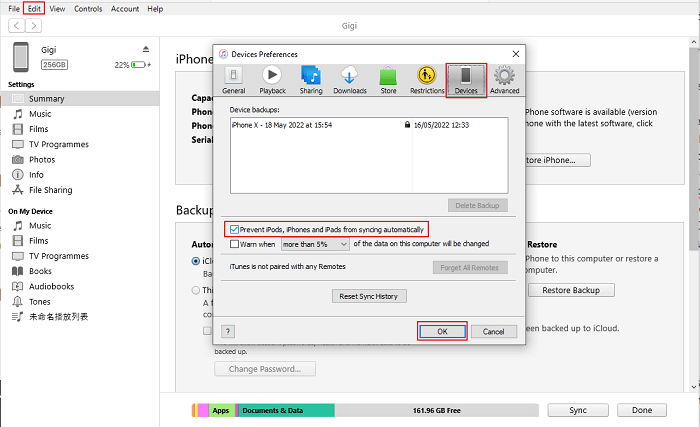
Nachteile der Verwendung von iTunes zum Synchronisieren von Daten:
1. Vor der Synchronisierung können Sie keine Datenvorschau anzeigen
2. Die Datenunterstützung für die Synchronisierung ist auf Mediendateien beschränkt
3. iTunes stürzt sehr oft ab
Wie Sie oben sehen können, hat iTunes viele Einschränkungen beim Synchronisieren von Daten. Wenn Sie diese Barrieren beseitigen möchten, wenden Sie sich besser an dieses iPhone-Datenübertragungstool - EaseUS MobiMover.
Mit diesem Programm können Sie alle Daten oder einen bestimmten Datentyp mit Ihrem Computer synchronisieren, ohne Ihre aktuellen Daten zu löschen. Derzeit umfasst die Datenunterstützung für die Synchronisierung:
Sie können die oben aufgeführten Dateien entweder von einem iPhone auf ein anderes übertragen oder sie zwischen einem iPhone und einem Computer verschieben. Oder Sie können es auch verwenden, um Ihr gesamtes Gerät mit einem Klick zu sichern.
Um Daten von Ihrem iPhone auf Ihren Computer zu übertragen, können Sie:
Schritt 1. Verbinden Sie Ihr iPhone mit einem USB-Kabel mit Ihrem Computer, auf dem Windows- oder Mac OS-Systeme laufen > Starten Sie EaseUS MobiMover > Klicken Sie auf „iPhone zu PC“ > Klicken Sie auf „Weiter“.
Schritt 2. Wählen Sie den Dateityp, den Sie exportieren möchten > Passen Sie das Ziel für exportierte iPhone-Daten an > Klicken Sie auf „Übertragung“, um iPhone-Dateien schnell auf den Computer zu kopieren.
Schritt 3. Wenn die Übertragung abgeschlossen ist, können Sie den Inhalt nach Belieben anzeigen, bearbeiten, behalten oder löschen.
Das ist alles über unsere Anleitung, wie Sie Ihr iPhone ohne Datenverlust mit einem Computer verbinden können. Nachdem Sie unseren Leitfaden gelesen haben, gehen wir davon aus, dass Sie alle Tipps kennen. Zwischen den beiden oben vorgestellten Tipps ist EaseUS MobiMover empfehlenswerter, da es Ihnen ermöglicht, bestimmte Datentypen schneller und einfacher mit Ihrem Computer zu synchronisieren, ohne Daten zu verlieren.
Verwandete Artikel
Wie man Fotos von einer Sony-Kamera auf das iPhone überträgt?
So können Sie YouTube Videos auf iPad herunterladen.
5 Möglichkeiten, alle Daten ohne iCloud von iPhone zu iPhone zu übertragen
iCloud-Kalender wird nicht mit Outlook synchronisiert - Die 8 besten Lösungen